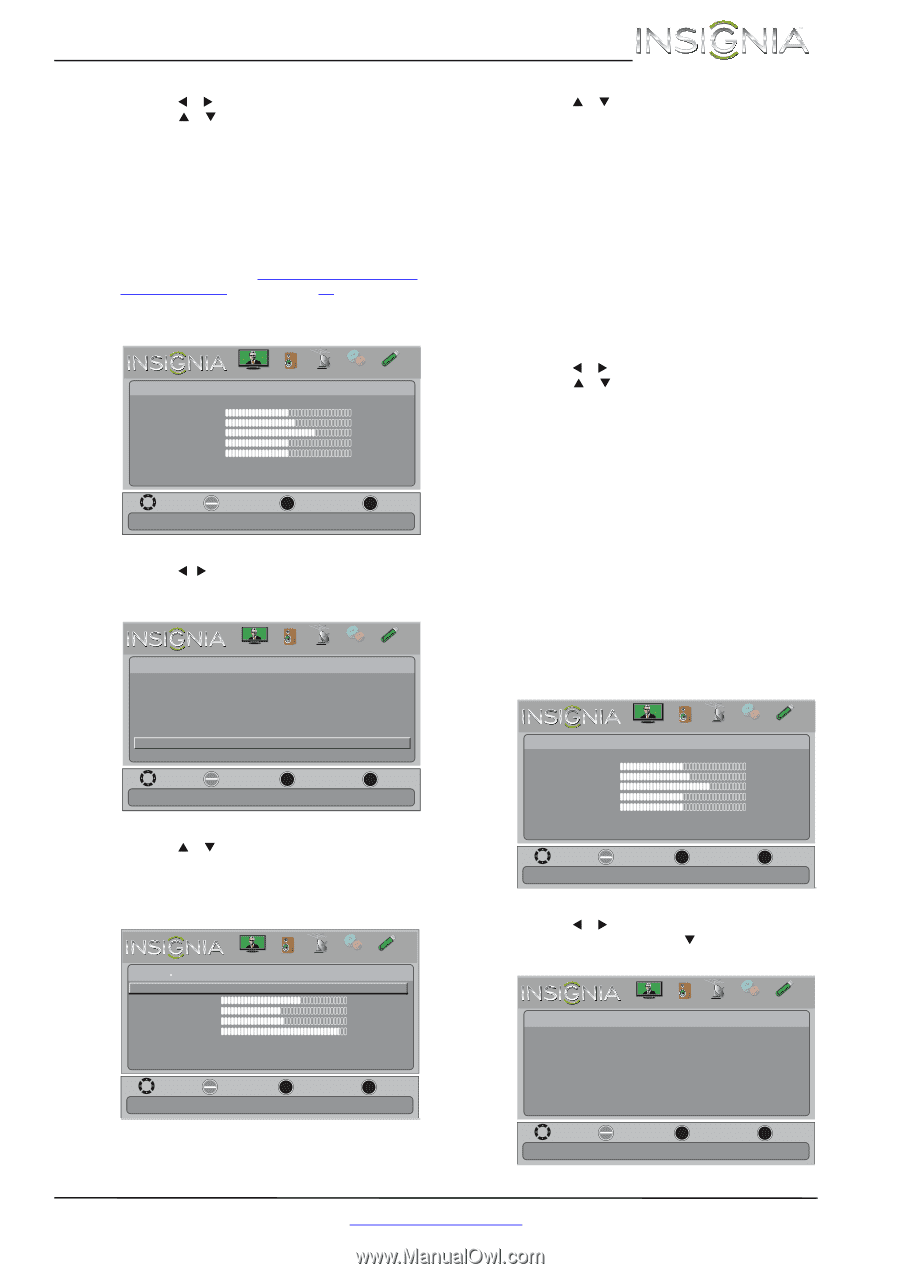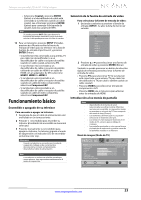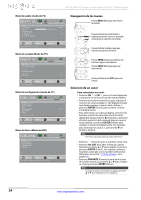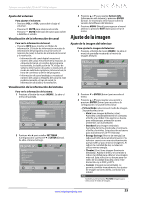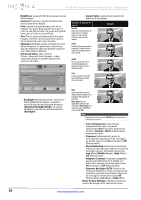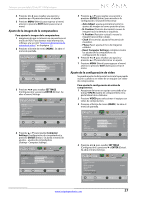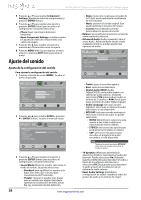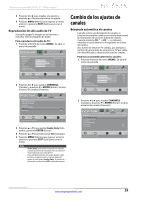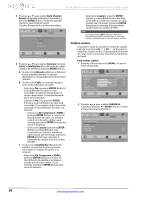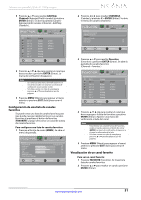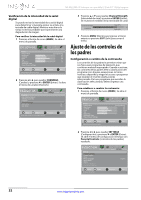Insignia NS-40L240A13 User Manual (Spanish) - Page 31
Ajuste de la imagen de la computadora, Ajuste de la configuración de video
 |
View all Insignia NS-40L240A13 manuals
Add to My Manuals
Save this manual to your list of manuals |
Page 31 highlights
Televisor con pantalla LCD de 40" 1080p Insignia 4 Presione W o X para resaltar una opción y presione S o T para seleccionar un ajuste. 5 Presione MENU (Menú) para regresar al menú anterior o presione EXIT (Salir) para cerrar el menú. Ajuste de la imagen de la computadora Para ajustar la imagen de la computadora: 1 asegúrese de que su televisor se encuentra en el modo de VGA. Para obtener más información, refiérase a la sección "Selección de la fuente de entrada de video" en la página 23. 2 Presione el botón de menú (MENU). Se abre el menú de pantalla. PICTURE AUDIO CHANNELS SETTINGS PHOTOS Picture Picture Mode Brightness Contrast Color Tint Sharpness Advanced Video Reset Picture Settings Energy Saving 48 52 68 0 10 Move OK ENTER Select Adjust settings to affect picture quality. MENU Previous EXIT Exit 3 Presione WoX para resaltar SETTINGS (Configuración) y presione ENTER (Entrar). Se abre el menú Settings. Settings Parental Controls Closed Caption Time Menu Language Input Labels INLink Computer Settings Component Settings PICTURE AUDIO CHANNELS SETTINGS PHOTOS English Move OK ENTER Select MENU Previous Set options for when a computer is connected to the TV. EXIT Exit 4 Presione S o T para resaltar Computer Settings (Configuración de computadora) y presione ENTER (Entrar). Se abrirá el menú de ajustes - ajustes de computadora (Settings · Computer Settings). PICTURE AUDIO CHANNELS SETTINGS PHOTOS Settings Computer Settings Auto Adjust H. Position 63 V. Position 48 Clock 127 Phase 29 Reset Computer Settings Move OK ENTER Select MENU Previous Adjust to the PC signal timing automatically when ON. EXIT Exit 5 Presione S o T para resaltar una opción y presione ENTER (Entrar) para acceder a la configuración. Se puede seleccionar: • Auto Adjust: ajusta automáticamente los ajustes de imagen tal como posición y fase. • H. Position (Posición horizontal): mueve la imagen hacia la derecha o izquierda. • V. Position (Posición vertical): mueve la imagen hacia arriba o abajo. • Clock (Frecuencia): ajusta la frecuencia de muestreo. • Phase (Fase): ajusta el foco de imágenes estables. • Reset Computer Settings: restablece todos los ajustes de la computadora a la configuración de origen. 6 Presione W o X para resaltar una opción y presione S o T para seleccionar un ajuste. 7 Presione MENU (Menú) para regresar al menú anterior o presione EXIT (Salir) para cerrar el menú. Ajuste de la configuración de video Se puede ajustar la distorsión horizontal que puede ocurrir cuando se ve video de un equipo con video de componentes. Para ajustar la configuración de video de componentes: 1 Asegúrese de tener un equipo conectado a las tomas Y/PB/PR (video de componentes) en la parte lateral de su televisor. 2 Presione VIDEO para seleccionar el equipo con video de componentes. 3 Presione el botón de menú (MENU). Se abre el menú de pantalla. PICTURE AUDIO CHANNELS SETTINGS PHOTOS Picture Picture Mode Brightness Contrast Color Tint Sharpness Advanced Video Reset Picture Settings Energy Saving 48 52 68 0 10 Move OK ENTER Select Adjust settings to affect picture quality. MENU Previous EXIT Exit 4 Presione W o X para resaltar SETTINGS (Configuración) y presione T o ENTER (Entrar). Se abre el menú Settings. Settings Parental Controls Time Menu Language Input Labels INLink Computer Settings Component Settings System info PICTURE AUDIO CHANNELS SETTINGS PHOTOS English Move OK ENTER Select Set various TV options. MENU Previous EXIT Exit www.insigniaproducts.com 27